- HP Recovery Manager, diskiniz çöktüğünde sizi kurtarabilecek bir kurtarma aracıdır.
- Aşağıda açıklandığı gibi Windows ve BIOS'tan kolayca açabilirsiniz.
- HP Recovery Manager'ı kullandıktan sonra, bilgisayarı güvende tutmak için hem Windows'u hem de antivirüsünüzü güncellemelisiniz.

XİNDİR DOSYASINI TIKLAYARAK KURULUM
- Restoro PC Onarım Aracını İndirin Patentli Teknolojilerle birlikte gelen (patent mevcut burada).
- Tıklamak Taramayı Başlat PC sorunlarına neden olabilecek Windows 11 sorunlarını bulmak için.
- Tıklamak Hepsini tamir et bilgisayarınızın güvenliğini ve performansını etkileyen sorunları gidermek için.
- Restoro tarafından indirildi 0 okuyucular bu ay
HP Recovery Manager, kritik bir yazılımdır. medyanızı kurtarır Sisteminizi kurduktan sonra. Sabit diskiniz çöktüğünde, sisteminizi geri almak için kurtarma medyasını kullanabilirsiniz.
Bu aracı, HP sistemi için bazı yazılım programlarını yeniden yüklemek için de kullanabilirsiniz. Bu uygulamanın yalnızca HP dizüstü bilgisayarlar için mevcut olduğunu unutmayın.
Bu makalede, HP Recovery Manager'ın nasıl kullanılacağını ve Windows 11'de ücretsiz olarak nasıl indirilip kurulacağını inceleyeceğiz.
Kayıp dosyaları otomatik olarak yedekleyebilen veya geri getirebilen özel yazılım kullanarak HP sisteminizde verimli veri kurtarma elde etmek mümkündür.

Yıldız Veri Kurtarma
Windows PC'nizdeki her bir dosyayı kurtarın ve birkaç tıklamayla kaybolan veya silinen dosyalarınızı geri alın.
Aynı prosedürleri Windows 7 ve 10 için HP Recovery Manager'ı indirmek için de uygulayabilirsiniz, böylece herhangi bir sisteminizde verilerinizi yedekleyebilir ve geri yükleyebilirsiniz.
HP Recovery Manager'ı Windows'tan nasıl açarım?
Windows'ta:
- İlk önce arama alanını açın ve yazın HP Kurtarma Yöneticisi sonra aç.
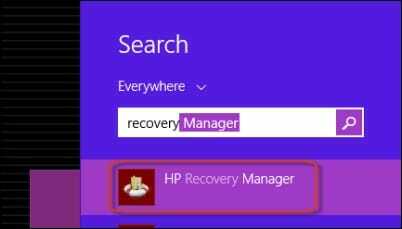
- sonra seç HP kurtarma ortamı ve üzerine tıklayınTAMAMdevam etmek.
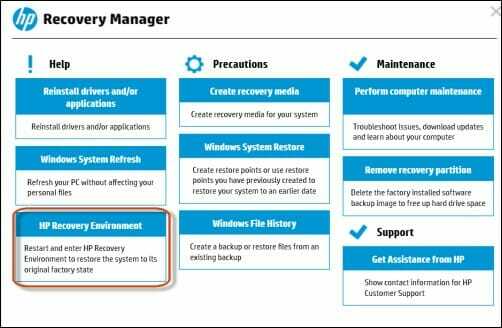
- Bilgisayarınız yeniden başlatılacak; bundan sonra, seçin Sorun giderme.
- Daha sonra, üzerine tıklayın Kurtarma Yöneticisi.
- Ekrandaki öğreticiyi izleyin.
BIOS'tan:
- Bilgisayarınızı açın ve düğmesine basın. F11 sürekli anahtar.
- Ardından ekranınızda bir pencere açılır; tıklamak sorun giderme.
- Bir sonraki adım için tıklayın Kurtarma Yöneticisi.
- Son olarak, ekrandaki talimatları izleyin.
HP Kurtarma Ortamı'nı önceden HP Recovery Manager uygulaması aracılığıyla açabiliyordunuz, ancak artık açamazsınız. Şimdi, son resmi sürümde, dosya açılamıyor açtığınızda hata mesajı.
Hata mesajını kaldıran SoftPaq uygulamasını yükleyerek HP Recovery Manager'ı kolayca açabilirsiniz.
HP kurtarma ortamı oluşturmayı nasıl çalıştırırım?
- Açık HP kurtarma ortamı oluşturma arama alanında arama yaparak.
- Ne zaman Kullanıcı Hesabı Denetimi penceresi açılır, tıklayın Evet.
- Ardından, tıklayın Kabul ediyorum ve Devam et.
- Desteklenen medya, Kurtarma Ortamı Oluşturun.
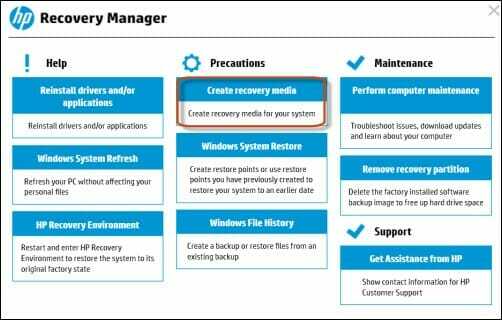
- Kullanmak istediğiniz medyayı seçin.
- Son olarak, tapon Devam et USB flash sürücüyü taktıktan sonra HP kurtarma ortamı oluşturmaya başlamak için.
Bu uygulama, daha önce girişte belirttiğimiz gibi, yalnızca HP dizüstü bilgisayarlar için kullanılabilir.
Windows 11'de HP Recovery Manager'ı nasıl indirebilir ve kurabilirim?
Uzman İpucu: Özellikle bozuk depolar veya eksik Windows dosyaları söz konusu olduğunda, bazı bilgisayar sorunlarının üstesinden gelmek zordur. Bir hatayı düzeltmede sorun yaşıyorsanız, sisteminiz kısmen bozuk olabilir. Makinenizi tarayacak ve hatanın ne olduğunu belirleyecek bir araç olan Restoro'yu yüklemenizi öneririz.
Buraya Tıkla İndirmek ve onarmaya başlamak için.
HP Recovery Manager, 2018 yılına kadar HP bilgisayarlara önceden yüklenmiş olarak gelirdi. HP daha sonra bunları durdurdu. Ayrıca sadece kullanmış olabileceğinizi de unutmamalısınız. Bu HP sistemlerinde uygulama.
Bu araç için artık bir indirme bağlantısı yok. Bir tane bulsanız bile, bir HP bilgisayarınız yoksa veya bir Kurtarma bölümünüz yoksa (HP sistemlerinde önceden yüklenmiş) bunun hiçbir faydası yoktur.
Ancak, yalnızca kurtarma ortamını indirmek istiyorsanız, önyüklenebilir bir USB kurtarma sürücüsü oluşturabilirsiniz. 2016 model veya daha yeni bir PC'niz varsa, HP bulut kurtarma aracı size bu konuda yardımcı olabilir.
- En İyi Veri Koruması için En İyi 6 Kurumsal Yedekleme Yazılımı
- En iyi 5 bilgisayardan bilgisayara yedekleme ve senkronizasyon yazılımı
- Bugün kullanmak için en iyi 5 yerel veri yedekleme yazılımı
- 5+ En İyi Windows 7 yedekleme yazılımı [Ücretsiz, Ücretli]
- 5+ en iyi ayna yedekleme yazılımı aracı [Ücretsiz ve Ücretli]
Komut isteminden HP Recovery Manager nasıl açılır
- Basmak Kazanç + S, aramak Güç kalkanıve üzerine tıklayın Açık.
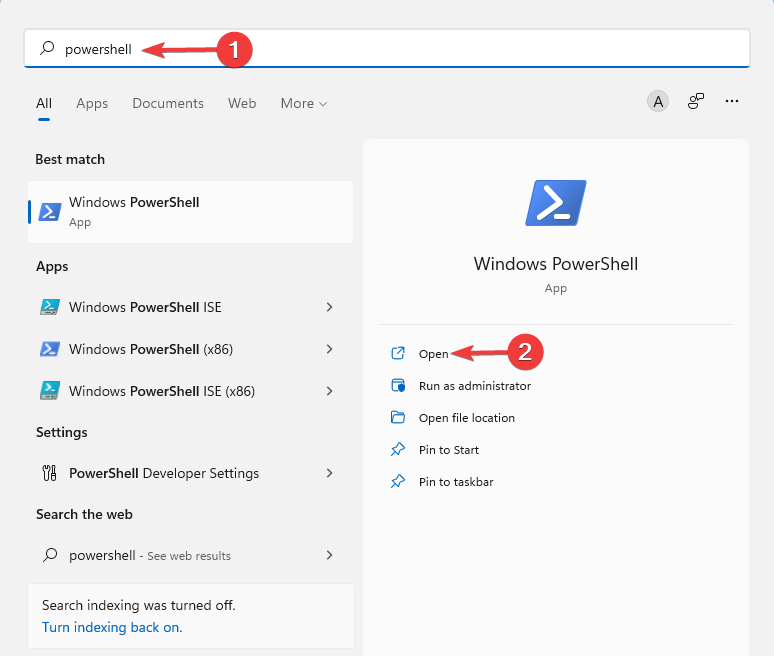
- Ardından, aşağıdaki komutu yazın ve Girmek:
kapatma /r /o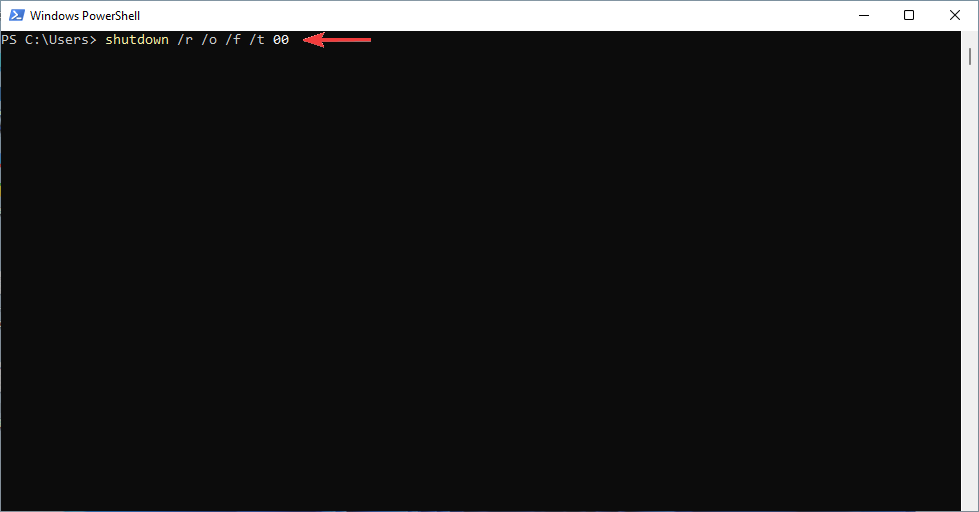
- Ardından, istem göründüğünde kapat düğmesine tıklayın.
- Seçme sorun giderme görünen pencereden
- Son olarak, tıklayın Kurtarma Yöneticisi.
Bir USB flash sürücüde HP kurtarma ortamı oluşturmak istiyorsanız, 32 GB veya daha fazla kapasiteye ve kullanılabilir bir USB bağlantı noktasına ihtiyacınız vardır.
Unutma senden sonra herhangi bir kurtarma işlemi gerçekleştir etkinlikleri, bilgisayarınızı korumak için virüsten koruma yazılımınızı güncellemeniz gerekir.
İşletim sisteminizi güncel tutmak için zaman zaman Windows Update'i çalıştırın. En son güvenlik yamalarına ve Windows defans güncellemelerine sahip olmanıza yardımcı olacaktır.
Bu makaleye göz atmaktan çekinmeyin, eğer HP Recovery Manager, Windows 10/11'de çalışmıyor. Detaylı prosedürlerimiz kesinlikle size yardımcı olacaktır.
Lütfen aşağıdaki yorumlar bölümünde HP Recovery Manager'ı indirip yükleyemediğinizi bize bildirin.
 Hala sorun mu yaşıyorsunuz?Bunları bu araçla düzeltin:
Hala sorun mu yaşıyorsunuz?Bunları bu araçla düzeltin:
- Bu PC Onarım Aracını İndirin TrustPilot.com'da Harika olarak derecelendirildi (indirme bu sayfada başlar).
- Tıklamak Taramayı Başlat PC sorunlarına neden olabilecek Windows sorunlarını bulmak için.
- Tıklamak Hepsini tamir et Patentli Teknolojilerle ilgili sorunları çözmek için (Okuyucularımıza Özel İndirim).
Restoro tarafından indirildi 0 okuyucular bu ay

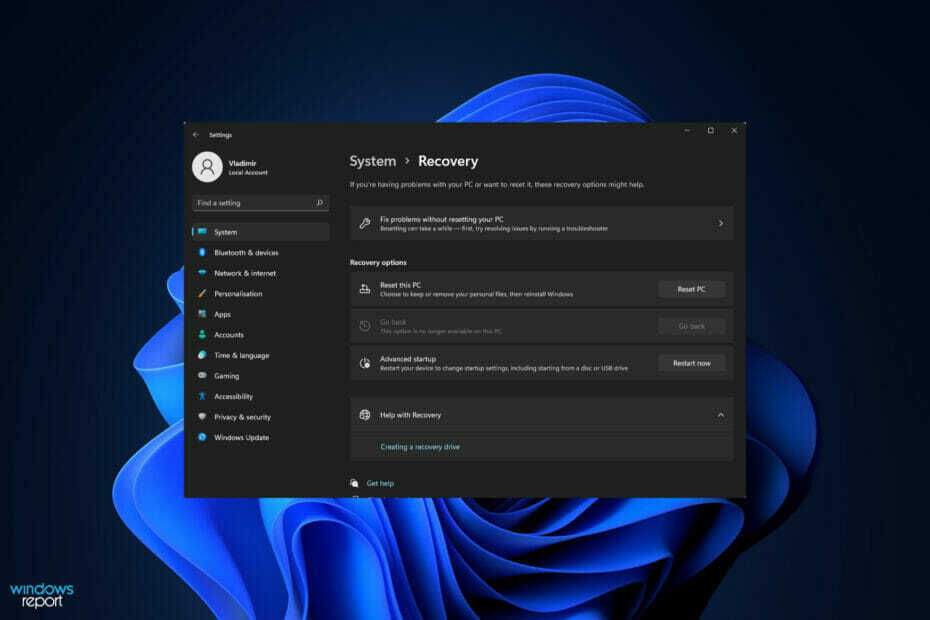
![HP Recovery Manager, Windows 10/11'de çalışmıyor [Düzeltildi]](/f/d2770f34ee8826a8925bc8092fd82972.jpg?width=300&height=460)